
William Charles
0
2538
772
Google Chrome ahora es el navegador más grande del mundo, con la mitad del mundo usándolo como su navegador predeterminado. Pero eso no significa que todos lo estén usando bien. Chrome tiene mucho más de lo que parece.
Esta guía está disponible para descargar como PDF gratuito. Descargue la Guía fácil de Google Chrome ahora. Siéntase libre de copiar y compartir esto con sus amigos y familiares.Esta guía analiza los fundamentos de Google Chrome y las ventajas que obtiene cuando usa bien sus funciones. Está destinado al principiante que quiere explorar de qué se trata el navegador web más popular del mundo.
Entonces, respondamos esto primero ...
¿Qué es Google Chrome??
Vayamos a las tachuelas de latón. Google Chrome es un navegador creado por Google y se ofrece como descarga gratuita para dispositivos móviles y de escritorio. En este artículo, hablaremos sobre la versión de escritorio, pero es importante saber sobre dispositivos móviles para sincronizar dispositivos y acceder a datos. Permanezca sincronizado: acceda a todos los datos de su navegador desde cualquier dispositivo. Permanezca sincronizado: acceda a todos los datos de su navegador desde cualquier dispositivo. ¿Cómo puede hacer que el proceso de conmutación de dispositivos sea más eficiente, para que pueda continuar fácilmente donde lo dejó?? .
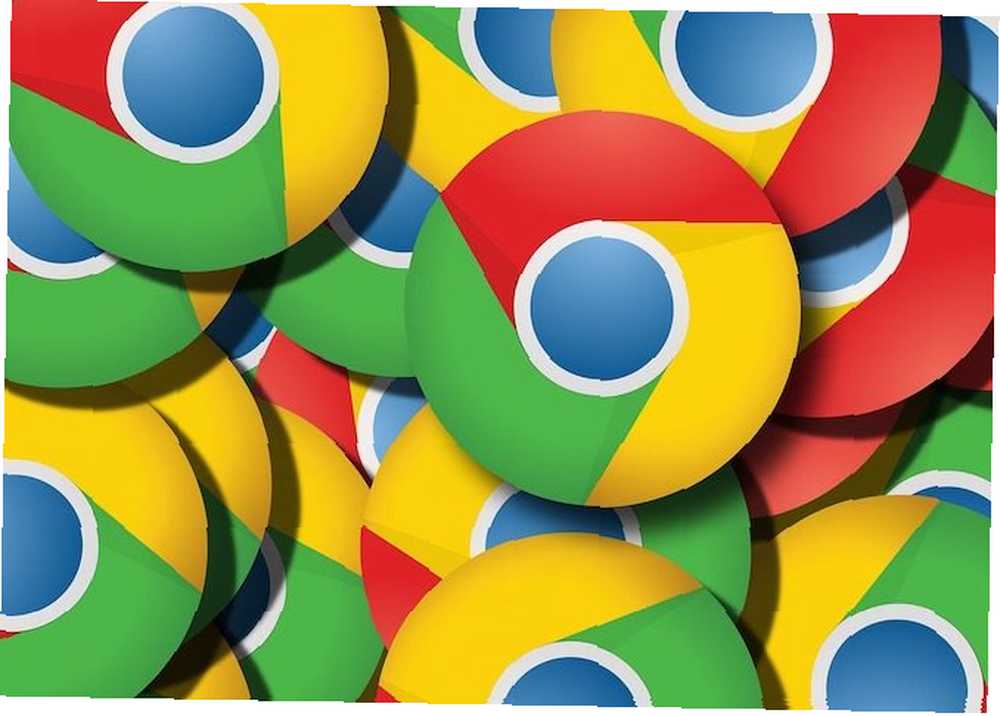
Chrome también es el nombre del sistema operativo de escritorio de Google. Es lo que encontrarás en las Chromebooks, o incluso puedes instalarlo tú mismo. Pero Chrome OS es completamente diferente del navegador Chrome.
Contrariamente a la opinión popular, Google Chrome no es de código abierto. Es simplemente software libre de código abierto frente a software libre: ¿cuál es la diferencia y por qué es importante? Código abierto vs. Software libre: ¿cuál es la diferencia y por qué es importante? Muchos suponen que "código abierto" y "software libre" significan lo mismo, pero eso no es cierto. Le conviene saber cuáles son las diferencias. . Dicho esto, Google lanzó el código fuente del que hizo Chrome como un proyecto de código abierto diferente llamado Chromium.
¿Cuál es la diferencia entre cromo y cromo??
Chrome es el navegador de producto final de Google, completo con herramientas y servicios de Google. Chromium es el código de código abierto en el que se basa Chrome. Chromium también es el nombre del navegador creado con ese código de código abierto.
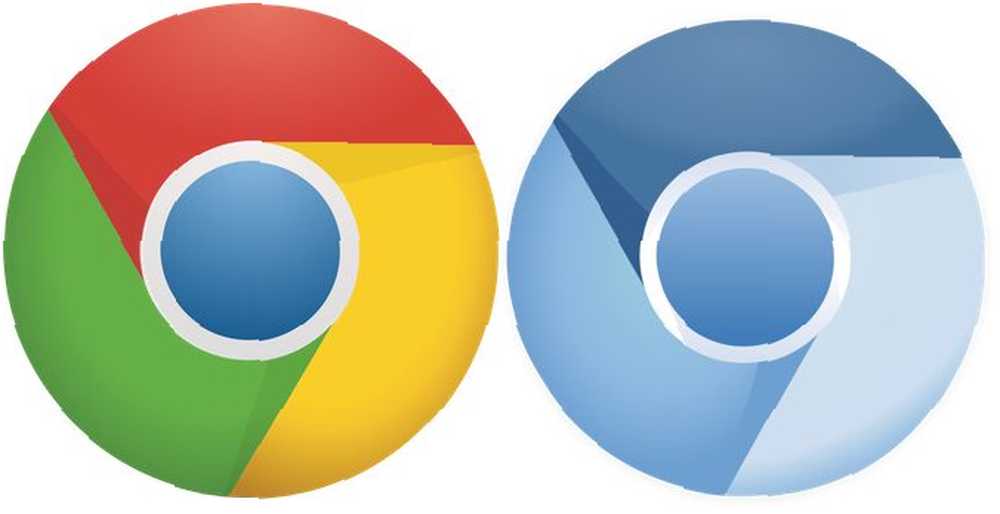
En pocas palabras, Google tomó Chromium y agregó más funciones para hacer Chrome. Por ejemplo, Google cargó códecs patentados como MP3 y H.264, agregó Flash y tiene funciones de Google como Traductor y visor de PDF. Con Chromium, deberás agregar manualmente todos esos complementos.
Pero a fin de cuentas, la diferencia es menor. Puede usar Chromium fácilmente en lugar de Chrome sin darse cuenta de la diferencia..
¿Cuáles son las ventajas de Chrome??
Entonces, ¿qué ha hecho que tanta gente use Chrome en lugar de otros navegadores? Hay algunas ventajas que diferencian a Chrome del resto.
- Velocidad y rendimiento: En nuestra mega comparación de navegadores populares, Chrome fue objetivamente el más rápido. Fiel a la forma, Chrome también está preparado para nuevas tecnologías web como HTML5.
- Inicio rápido: Cuando haces clic en el ícono del navegador, el navegador Chrome se inicia casi instantáneamente. Con otros navegadores, es probable que tengas que esperar unos segundos.
- Seguridad: Chrome trata cada pestaña como un proceso separado para que un bloqueo en una pestaña no derribe todo el navegador. Además, todo el navegador está protegido, por lo que el malware no puede afectar su computadora a menos que haga clic activamente en él.
- Extensiones: Como es el navegador más grande, a los desarrolladores les gusta hacer extensiones para Chrome. Y eso ha llevado a una biblioteca de extensiones masivas Las mejores extensiones de Chrome Las mejores extensiones de Chrome Una lista de solo las mejores extensiones para Google Chrome, incluidas las sugerencias de nuestros lectores. , que puede agregar casi cualquier función que desee.
La ventaja de Google
Como está hecho por Google, Chrome ofrece algunas características de Google que lo hacen increíble. Tener acceso a estos servicios de Google como parte de la experiencia del navegador integrado es una comodidad difícil de explicar..
- Chromecast: Si tiene un Chromecast, sepa que Google Chrome es el único navegador que lo admite. Puede transmitir un video que está viendo, la ventana completa del navegador o la pantalla completa de su computadora. Esta característica por sí sola es suficiente para atraparte en Chrome para siempre. Odio Google Chrome, pero estoy atrapado en él. He aquí por qué odio Google Chrome, pero estoy atrapado en él. He aquí por qué En la guerra de Chrome vs. Firefox, estoy del lado de los usuarios de Google. Pero no quiero hacerlo. Chrome es mi navegador preferido porque tiene características sin las que no puedo vivir. .
- Traducir: Google Translate es increíble, pero tenerlo como parte del navegador lo hace aún mejor. Cuando visita una página que tiene un idioma extranjero, Chrome la traducirá automáticamente. Es como magia.
- Escritorio remoto de Chrome: Google ha creado una aplicación gratuita de Escritorio remoto Controle su PC desde cualquier lugar usando Chrome Escritorio remoto Controle su PC desde cualquier lugar usando Chrome Remote Desktop ¿Necesita controlar remotamente su PC desde otro dispositivo? ¿Luchando con RDP o servicios como LogMeIn? Bueno, tenemos la solución: Google Chrome! Veamos cómo controlar remotamente una PC con Chrome. eso funciona dentro de Chrome. Con esto, puede acceder a su PC desde cualquier lugar, siempre que tenga Chrome ejecutándose en ella.
Los problemas con Chrome
Sin embargo, no todo es hunky-dory. Aunque Chrome tiene mucho que ofrecer, también es culpable de algunos pasos en falso.
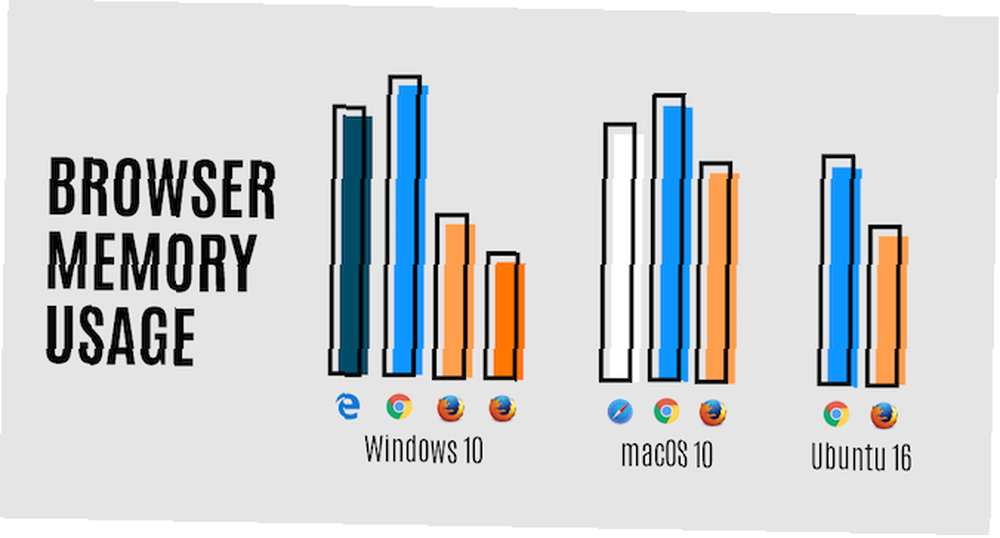
- RAM y CPU Hog: Es el único problema que los desarrolladores de Chrome no han podido solucionar. El navegador usa demasiados recursos de RAM y CPU, lo que hace que su computadora se detenga. Tendrá que administrar el uso de RAM de Chrome Cómo reducir el uso de memoria de Google Chrome y liberar RAM Cómo reducir el uso de memoria de Google Chrome y liberar RAM ¿Chrome está usando demasiada memoria? Nuestros consejos limitarán y reducirán el uso de memoria de Chrome para liberar RAM. para liberar memoria.
- Escurridor de batería: De todos los navegadores, Chrome consume la mayor cantidad de batería. Su computadora portátil se agotará antes si usa Chrome que Edge, Safari o Firefox.
- Pesadilla de privacidad: Chrome dice públicamente que envía sus datos de uso a los servidores de Google. Y también puede haber otros datos personales que lo acompañen. Ya debería estar preocupado por lo que Google sabe de usted ¿Qué sabe Google sobre usted? Descubra y administre su privacidad y seguridad ¿Qué sabe Google sobre usted? Descubra y administre su privacidad y seguridad Por primera vez, el gigante de las búsquedas Google le ofrece una forma de verificar la información que tiene sobre usted, cómo recopila esos datos y nuevas herramientas para comenzar a reclamar su privacidad. , y Chrome solo se suma a eso.
Aún así, no dejes que esos problemas te depriman. Hay formas de evitarlos. Chrome es un navegador personalizable, y su arsenal de extensiones te permitirá hacer que Chrome se comporte de la manera que quieras.
Cómo instalar Google Chrome
El primer paso, por supuesto, es instalar la última versión de Google Chrome en su computadora con Windows, Mac o Linux. Google actualiza Chrome a menudo, así que para obtener lo último ...
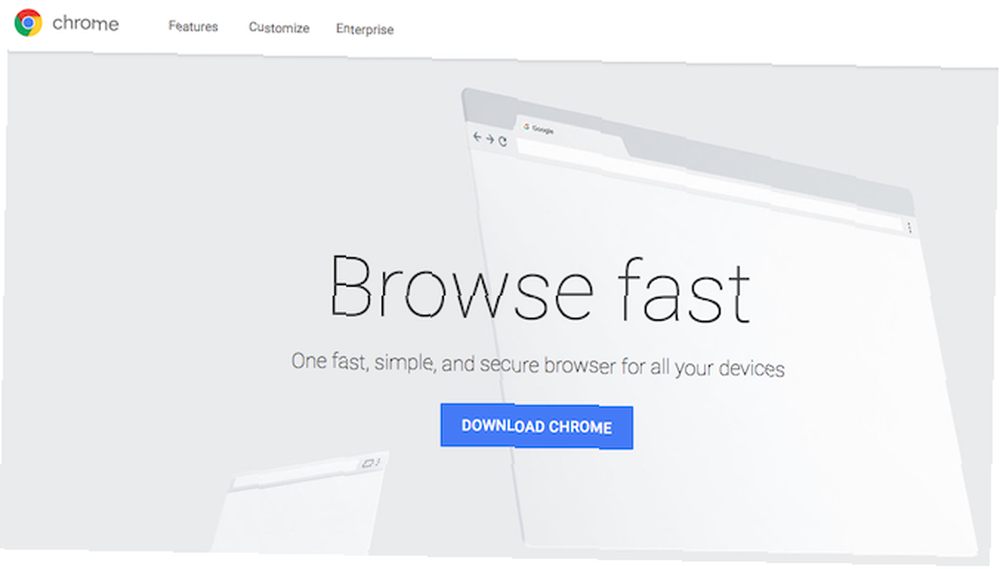
- Ve a www.google.com/chrome
- Haga clic en el Descargar Chrome botón
- En el cuadro de diálogo emergente que sigue, haga clic en Aceptar e instalar
Esto iniciará la descarga de un archivo. Una vez descargado el archivo, ejecútelo y siga las instrucciones para instalarlo. Para cualquier consulta, consulte la página de ayuda de Chrome del instalador..
Obtenga el instalador completo de Chrome para Windows
En Windows, el método anterior descargará un pequeño archivo de instalación parcial. Ejecútelo para comenzar la instalación, durante el cual descarga la versión completa de Chrome.
Sin embargo, también puede descargar la versión completa desde el principio. Este instalador completo y sin conexión es más fácil si no desea descargar Chrome cada vez o en cada computadora en la que desea instalarlo. Para obtener esto, vaya al minisitio del instalador sin conexión de Chrome y siga el mismo método que el anterior. Esta vez, obtendrás el instalador completo, no el parcial..
Cómo configurar Google Chrome
Antes de iniciar Google Chrome, asegúrese de tener una cuenta de Google. Si no, cree uno en gmail.com.
Cuando ejecutas Chrome, esta es la primera pantalla que verás. Inicia sesión con tu cuenta de Google.
Como dice Chrome, sus marcadores, historial, contraseñas y configuraciones se sincronizarán con su cuenta de Google. Entonces, Chrome tendrá los mismos datos en su computadora personal, computadora de oficina y su teléfono o tableta.
Comience a usar el navegador
Ahora estás listo para comenzar a usar Chrome. Vamos a descubrir los diferentes elementos del navegador web..
Pestañas
Las pestañas son la parte más importante de un navegador. Cada pestaña muestra un enlace. Las pestañas de Chrome aparecen en la parte superior del navegador, así:

Puede crear una nueva pestaña haciendo clic en el pequeño icono junto a la última pestaña. También puedes ir a Menú > Nueva pestaña o use el atajo de teclado Ctrl + T o Comando + T.
Omnibox
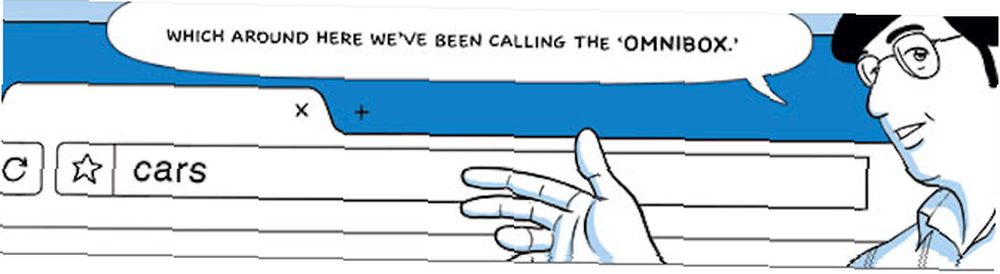
Debajo de las pestañas hay una barra única, tanto para sus búsquedas como para ir a sitios. Se llama Omnibox 11 Trucos rápidos para convertirse en un usuario avanzado de Chrome Omnibox 11 Trucos rápidos para convertirse en un usuario avanzado de Chrome Omnibox ¿Desea convertirse en un usuario avanzado de Omnibox y ahorrar mucho tiempo y pulsaciones de teclas? Todo lo que necesita son algunas buenas extensiones y un poco de conocimiento sobre cómo modificar la configuración de búsqueda ... De manera predeterminada, utiliza la Búsqueda de Google, pero puede cambiar esto en la configuración. También puede escribir la dirección de un sitio web y presionar Entrar para visitar el sitio directamente.
Menú
Junto al Omnibox, verás el ícono del menú. Parece tres puntos verticales. Haz clic para ver el menú completo de Chrome.
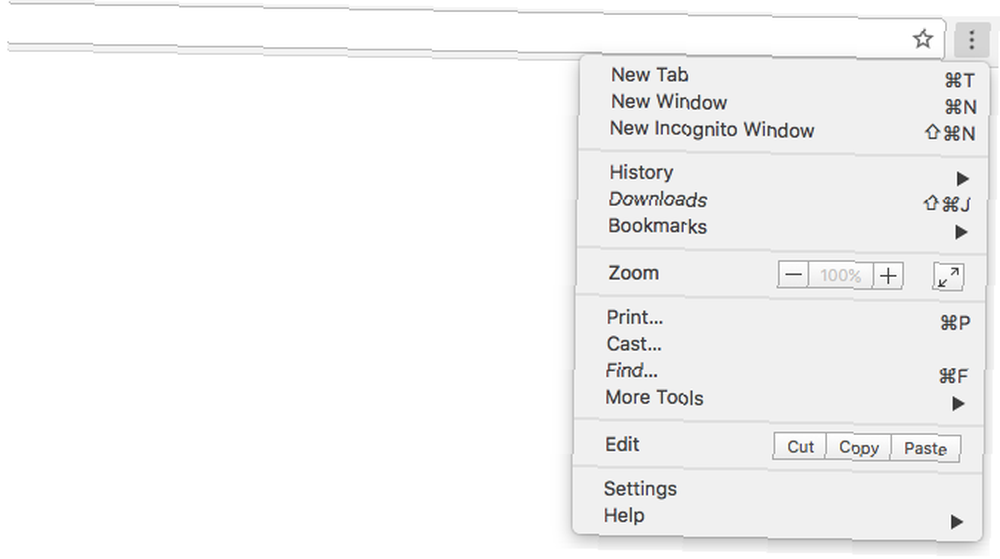
Nueva ventana
También puede tener dos ventanas de Chrome separadas ejecutándose simultáneamente. Cada ventana tendrá su propio conjunto de pestañas..
Para iniciar una nueva ventana, vaya a Menú > Nueva ventana. También puedes usar el atajo de teclado Ctrl + N o Comando + N.
Página de inicio o nueva pestaña
Cuando inicia Chrome o abre una nueva pestaña, la página predeterminada se ve así:
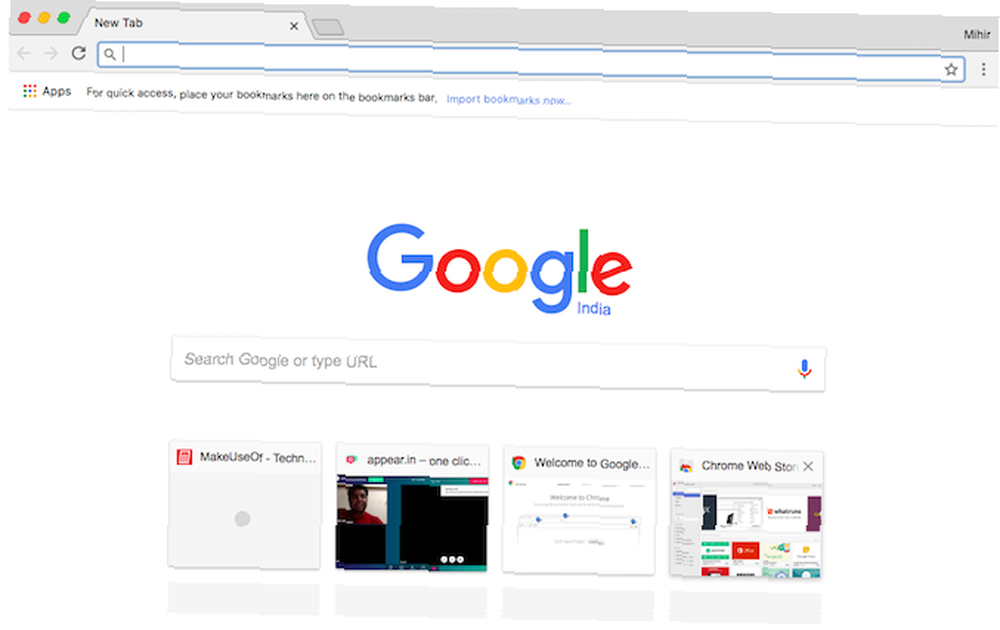
Obtiene el logotipo de Google, una barra de búsqueda de Google y ocho miniaturas de sus sitios web más visitados. En la configuración, puede cambiar esto para mostrar las últimas pestañas que había abierto.
Modo incognito
El modo incógnito es una versión anónima de Chrome. Se inicia como una ventana separada. El modo incógnito no tiene su cuenta de Google y no guarda sus contraseñas, historial o marcadores.
Puede iniciar una ventana de incógnito yendo a Menú > Nueva ventana de incognito. También puedes usar el atajo de teclado Ctrl + Shift + N o Comando + Mayús + N.
La idea es tener un navegador que no te rastree en línea. Por lo tanto, una ventana de incógnito es una forma eficiente de proteger su privacidad y seguridad. Pero tenga en cuenta que no es infalible 4 cosas a tener en cuenta cuando se conecta de incógnito en línea 4 cosas a tener en cuenta cuando se incógnito en línea El modo de incógnito en línea (o la navegación privada en general) puede no ser tan seguro como cree. Aquí hay algunas cosas importantes a tener en cuenta antes de la próxima vez que lo haga.. .
Marcadores y barra de marcadores
Puede guardar cualquier enlace para más tarde al marcarlo. Para marcar una página en la que se encuentra, haga clic en el icono corazon en el Omnibox. También puede marcar como favorito presionando Ctrl + D o Comando + D.
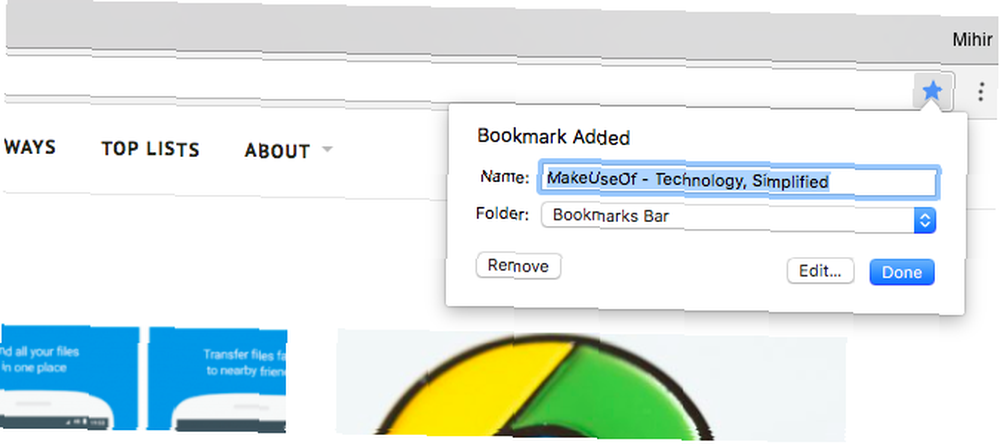
Es una buena idea mover los marcadores más utilizados a la barra de marcadores. Esta barra puede estar siempre visible debajo del Omnibox o aparecer solo en la página Nueva pestaña. Para alternar la vista, vaya a Menú > Marcadores > Mostrar / Ocultar barra de marcadores o use el atajo de teclado Ctrl+Cambio+segundo o Mando+Cambio+segundo.
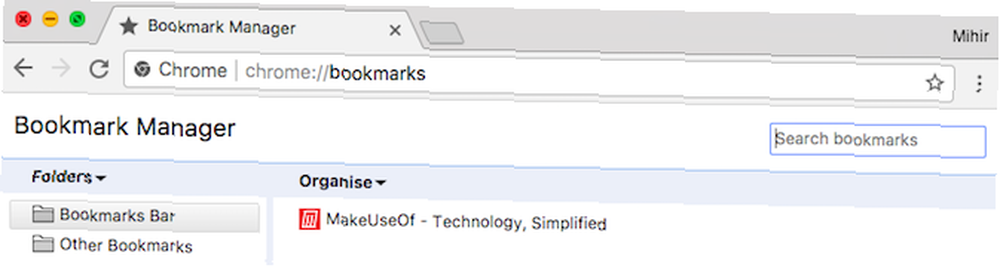
Para organizar sus marcadores, vaya a Menú > Marcadores > Administrador de marcadores, o use el atajo de teclado Ctrl + Alt + B o Comando + Alt + B. Puede crear carpetas y catalogar sus marcadores según sea necesario. Para una organización avanzada, use algunos de nuestros mejores trucos de gestión de marcadores Formas creativas que necesita para organizar sus marcadores Formas creativas que necesita para organizar sus marcadores Pero, ¿cuál es realmente la mejor manera de guardar y organizar marcadores? Aquí hay algunas formas creativas de hacerlo, dependiendo de su estilo y uso del navegador. .
Historia
El historial es un registro de todas las páginas que ha visitado. De esta manera, puede encontrar rápidamente un enlace cuya pestaña cerró.
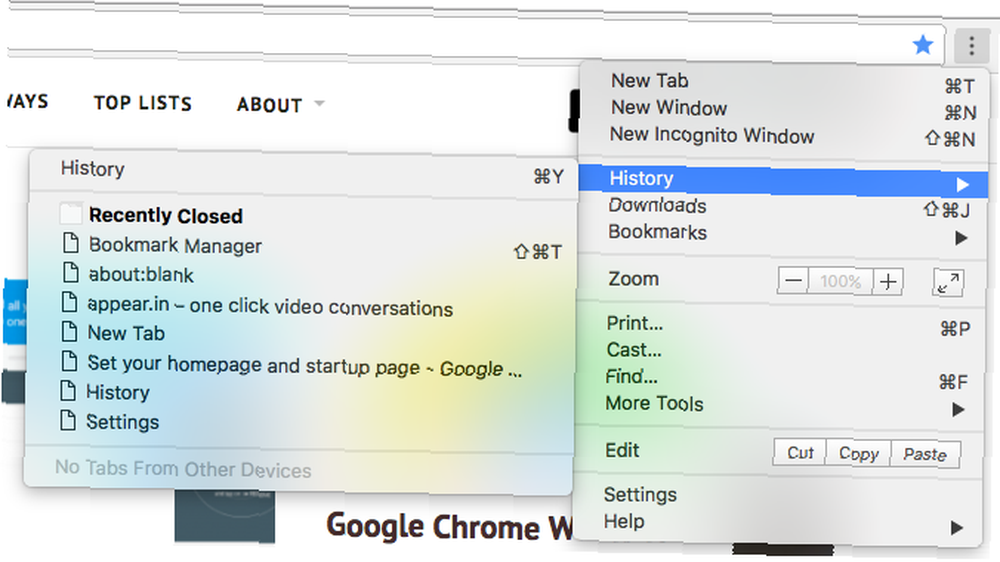
Para acceder al historial, vaya a Menú > Historia > Historia, o acceda a una de sus pestañas cerradas recientemente desde el rollover. También está el atajo de teclado Ctrl + Y o Comando + Y.
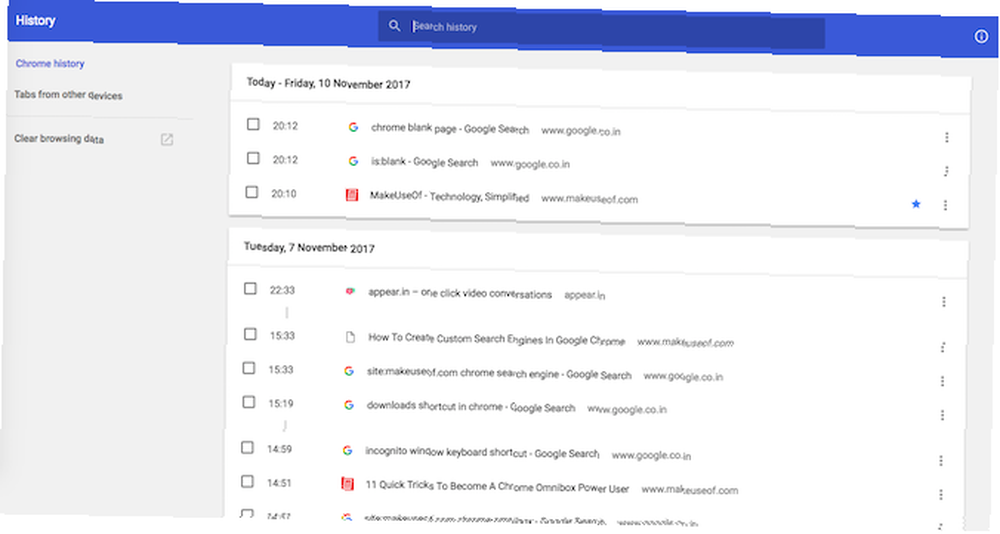
En la pestaña de historial, verá el historial completo de su dispositivo, ordenado por fecha. También hay una práctica barra de búsqueda. Escribir “Hacer uso de” y verás todas las páginas MakeUseOf que has visitado.
Y en caso de que haya visto el enlace en su teléfono, haga clic en Pestañas de otros dispositivos. Lo encontrarás ahí.
Descargas
El panel de Descargas enumera todos los archivos que ha descargado de Internet. Puedes mencionarlo a través de Menú > Descargas o el atajo de teclado Ctrl+J o Mando+Cambio+J.
De manera predeterminada, Chrome usa la carpeta de descargas predeterminada designada de la computadora. Puedes configurar una carpeta personalizada en la configuración de Chrome.
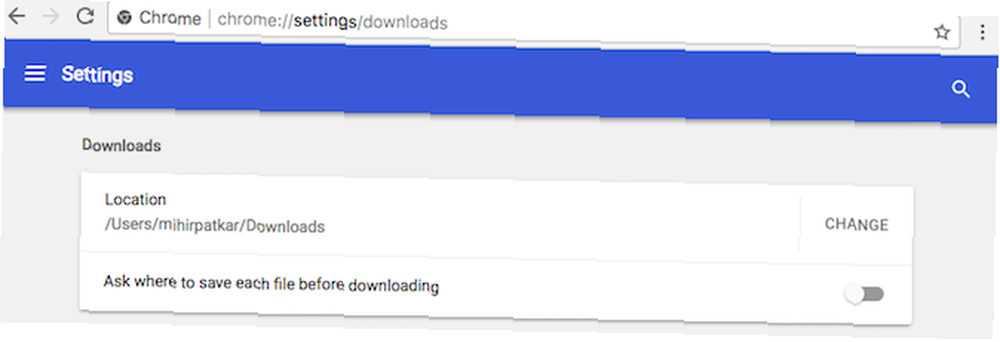
En el Omnibox, ve a “Chrome: // configuración / descargas” (sin las comillas y sin un prefijo HTTP). Hacer clic Cambio en Ubicación para configurar la carpeta que deseas. También puedes pedirle a Chrome que pregunte dónde guardar cada archivo antes de descargar.
Modo de personas e invitados
Una instalación de Chrome se puede usar con diferentes cuentas, en caso de que comparta una computadora o tenga varias cuentas de Google. En la esquina superior derecha, encima del icono de Menú, verás tu nombre. Haz clic para revelar el menú de personas.
Para configurar otra cuenta, vaya a Gente > Gestionar personas > Agregar persona. Elija un avatar (o déjelo en blanco para buscar su foto de perfil de Google) e inicie sesión con su cuenta de Google.
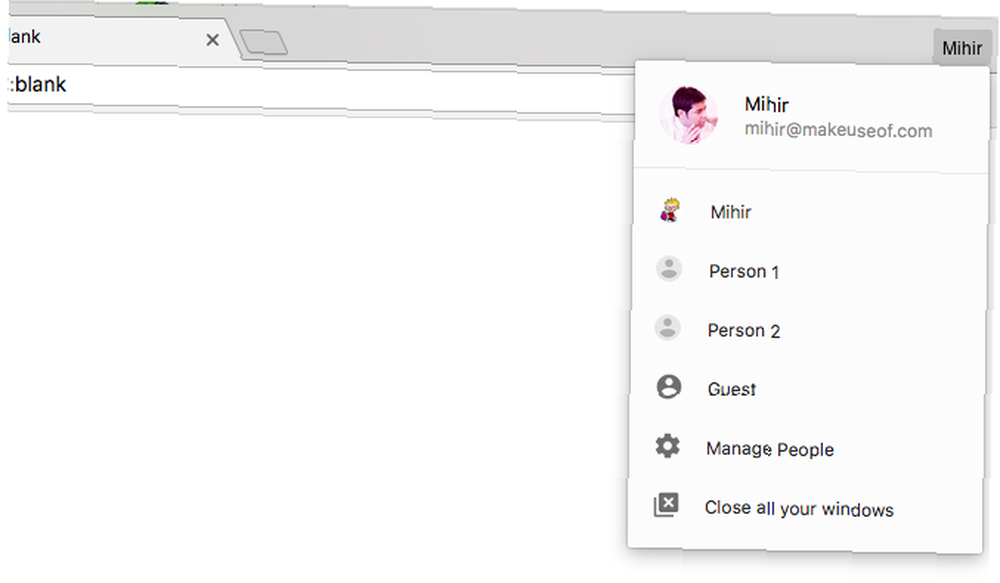
Si está entregando su computadora a un amigo, cambie a Gente > Huésped. El modo de invitado es un perfil en blanco para uso temporal Modo de invitado vs. Modo de incógnito en Chrome: ¿Cuál es la diferencia? Modo invitado vs. Modo incógnito en Chrome: ¿Cuál es la diferencia? Chrome ofrece modo incógnito y modo invitado para navegación privada. Si bien son similares, algunas diferencias clave los separan. Aquí es cuándo usar cuál. . No guarda el historial, no puede usar extensiones y no puede acceder a ninguna información del usuario principal.
Optimizar la configuración
Puedes acceder a la configuración de Chrome a través de Menú > Configuraciones. Aquí es donde puede modificar casi cualquier aspecto de Chrome que desee. Aquí hay algunos ejemplos de lo que puede hacer..
- Configuración> Apariencia: Cambiar el tema, alternar el botón de Inicio, cambiar la fuente y el tamaño de la fuente.
- Configuración> Motor de búsqueda: Elija el motor de búsqueda predeterminado y administre otros motores de búsqueda que pueda usar. E incluso puede crear motores de búsqueda personalizados Motores de búsqueda personalizados en Google Chrome: consejos y trucos esenciales Motores de búsqueda personalizados en Google Chrome: consejos y trucos esenciales Puede crear motores de búsqueda personalizados para buscar en cualquier sitio web desde la barra de direcciones de Chrome. Así es como puedes hacer que eso suceda. .
- Configuración> Privacidad y seguridad: Activar “No rastrear”, proteger de sitios peligrosos, borrar datos de navegación.
- Configuración> Contraseñas y formularios: Guarde y administre contraseñas para sitios web, agregue su información personal para completar formularios rápidamente. Pero esto no es seguro y recomendamos usar LastPass para proteger sus contraseñas La Guía completa para simplificar y asegurar su vida con LastPass y Xmarks La Guía completa para simplificar y asegurar su vida con LastPass y Xmarks Mientras que la nube significa que puede acceder fácilmente a su información importante donde quiera que esté, también significa que tiene muchas contraseñas para realizar un seguimiento. Por eso se creó LastPass. .
- Configuración> Sistema: Use la aceleración de hardware cuando esté disponible, configure un proxy.
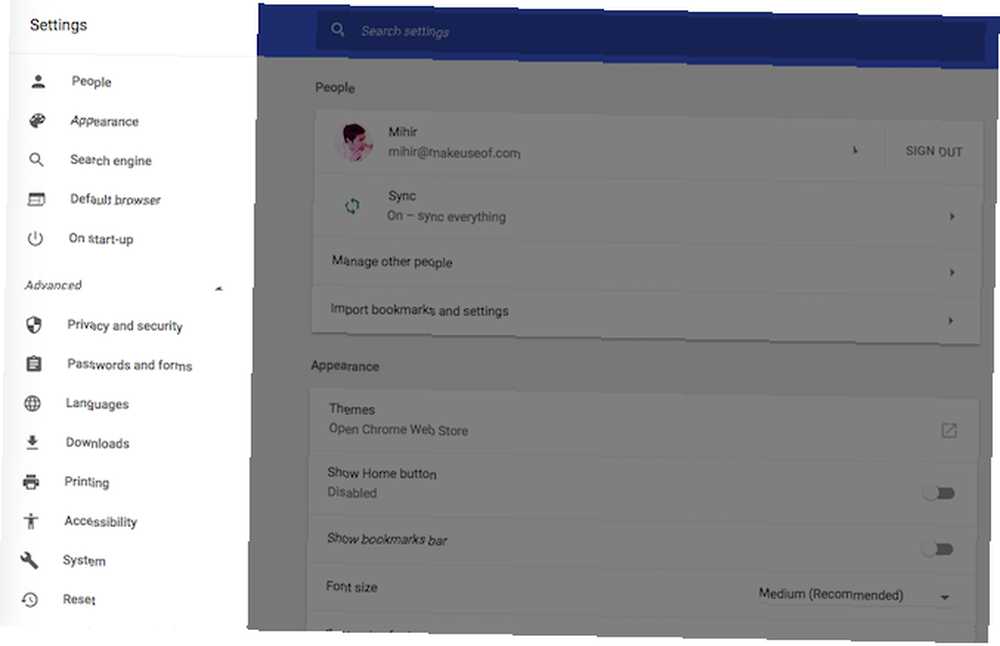
Hay muchas otras opciones en la configuración de Chrome. Hay algunas configuraciones avanzadas principales Las configuraciones avanzadas de Chrome que deberías usar Las configuraciones avanzadas de Chrome que deberías usar ¿Cuánto sabes realmente sobre tu configuración de privacidad, autocompletar e historial en Chrome? Es posible que no use estas configuraciones con frecuencia, pero tienen opciones que pueden ayudarlo a mejorar su experiencia de navegación. deberías estar usando, pero no dudes en navegar.
Y no te preocupes por romper nada. Porque en caso de que lo hagas, Configuraciones> Restablecer devolverá Chrome a su estado predeterminado.
Psst, echa un vistazo a la configuración oculta
Chrome tiene una gran cantidad de configuraciones avanzadas ocultas que aportan mucho a la mesa. Puede abrir este menú oculto yendo a “Chrome: // banderas” (sin las comillas).
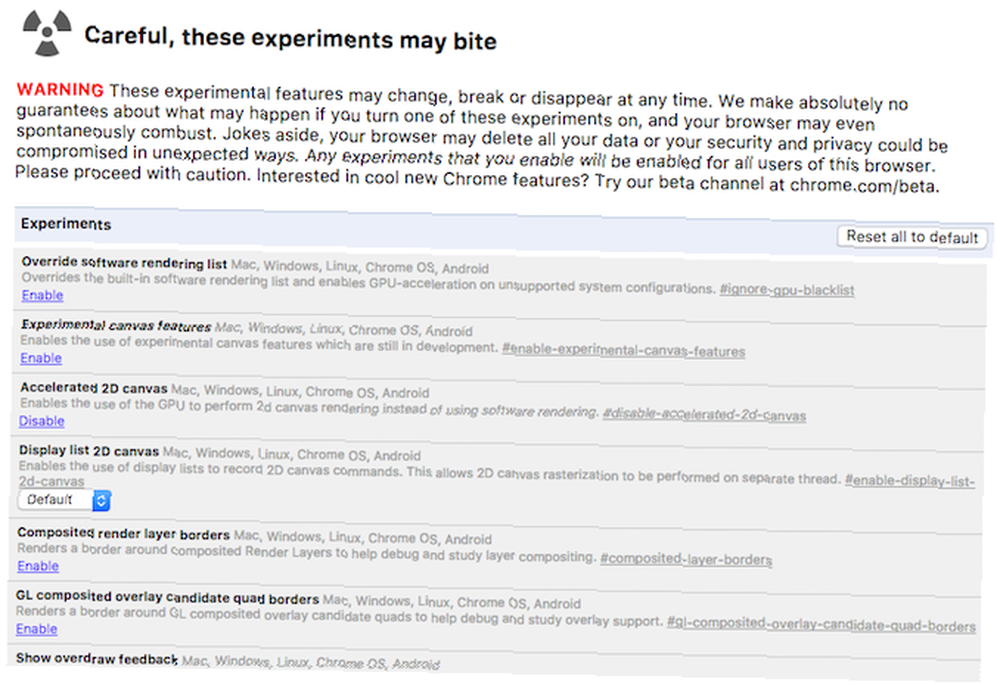
Precaución: No recomendamos jugar con Chrome Flags a menos que sepa lo que está haciendo. Esto podría romper las cosas en Chrome.
Si todavía quiere jugar con él, consulte los artículos de expertos, como nuestros cambios de bandera para acelerar Chrome 10 Configuración de Chrome oculta que debe cambiar 10 Configuración de Chrome oculta que debe cambiar Hay más configuraciones de Chrome que los ajustes básicos que hizo cuando Primero configure su navegador. Veamos que implica. .
El universo de las extensiones de Chrome
Las extensiones diferencian a Chrome de todos los demás navegadores actuales. Tiene la biblioteca de extensiones más grande, eso solo es razón suficiente para usar Chrome. También hay algunas extensiones exclusivas hechas por Google Las mejores extensiones de Chrome hechas por Google Las mejores extensiones de Chrome hechas por Google ¿Quién mejor para proporcionar extensiones de Chrome que Google? Juega seguro con una fuente confiable. Aquí están los mejores complementos caseros para el navegador Chrome. que deberías revisar.
Cómo instalar una extensión de Chrome
Encontrar e instalar una extensión en Google Chrome es simple. Chrome solo acepta extensiones de Chrome Web Store y no permite extensiones de terceros.
- Ir a la tienda web de Chrome.
- Busque o busque una extensión y haga clic en ella..
- Haga clic en el botón azul Agregar a Chrome.
- Haga clic en Agregar extensión cuando la ventana emergente le solicite.
Todavía puede instalar manualmente una extensión Cómo instalar extensiones de Chrome manualmente Cómo instalar extensiones de Chrome manualmente Google recientemente decidió deshabilitar la instalación de extensiones de Chrome desde sitios web de terceros, pero algunos usuarios aún desean instalar estas extensiones. Aquí te explicamos cómo hacerlo. eso no está en Chrome Web Store. Pero es un procedimiento complicado, y no puede garantizar si es seguro. Es mejor evitarlos si no está seguro.
Cómo administrar extensiones
Los íconos de extensión aparecen entre el Omnibox y el ícono del menú. Haga clic izquierdo en cualquier icono para activar la extensión. Haga clic y mantenga presionado, luego arrastre el icono para cambiar su posición en la barra. Haga clic derecho en cualquier ícono para ver las opciones de la extensión.
El menú contextual también le permite ocultar el icono en el menú de Chrome o eliminar la extensión por completo. También puede acceder al panel de extensiones haciendo clic en Administrar extensiones. Sin embargo, la forma más fácil es ir a “Chrome: // extensiones” (sin las comillas).
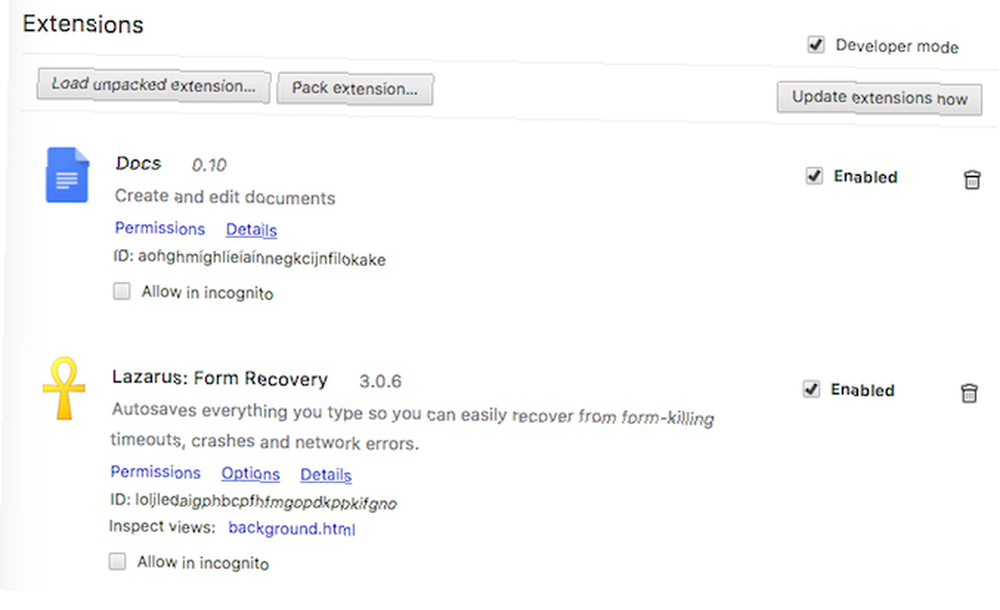
En la pestaña Extensiones, puede ver todos los complementos que ha instalado. Puede habilitar o deshabilitar una extensión, alejarla de Chrome, ver qué permisos requiere y buscar otros detalles. Algunas extensiones ofrecen opciones avanzadas, a las que puede acceder aquí.
Las mejores características de Chrome para usar y dominar
Ahora que sabes todo en Chrome, es hora de usarlo como un profesional. Hay algunas características integradas que necesita dominar.
Pestaña pin
Usted puede “alfiler” pestañas que desea mantener abiertas. Las pestañas ancladas se mueven al inicio de la barra de pestañas y solo muestran el favicon o el logotipo del sitio. Una pestaña anclada tampoco se puede cerrar, debe desanclarla antes de eso; lo que significa que no lo cerrarás accidentalmente.
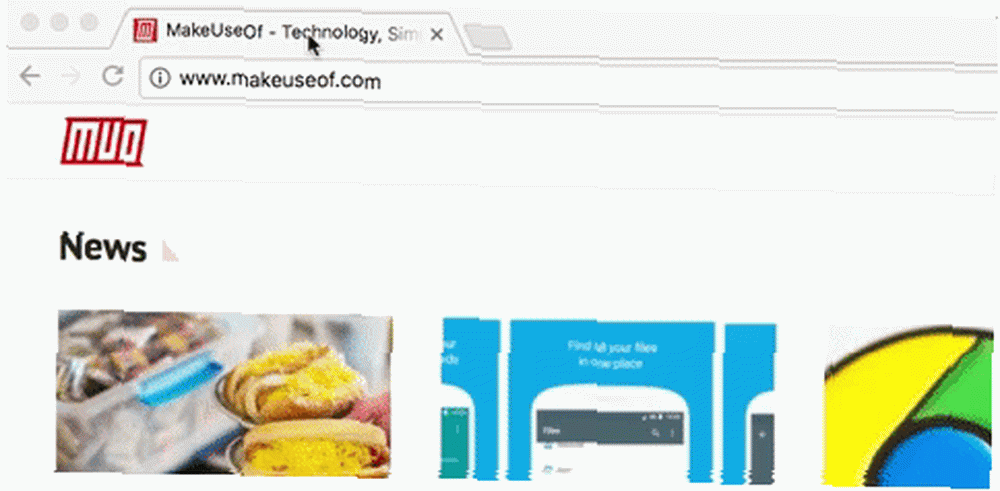
Para anclar una pestaña, haga clic derecho en una pestaña normal y elige Pestaña pin. Alternativamente, haga clic derecho en la pestaña y presione PAG.
Para desanclar una pestaña, haga clic derecho en una pestaña anclada y elige Desanclar pestaña. Alternativamente, haga clic derecho en la pestaña y presione U.
Reabrir pestaña cerrada
Accidentalmente cerró una pestaña? No te preocupes, puedes volver a abrirlo. Chrome tiene un mecanismo incorporado para deshacer tus errores.
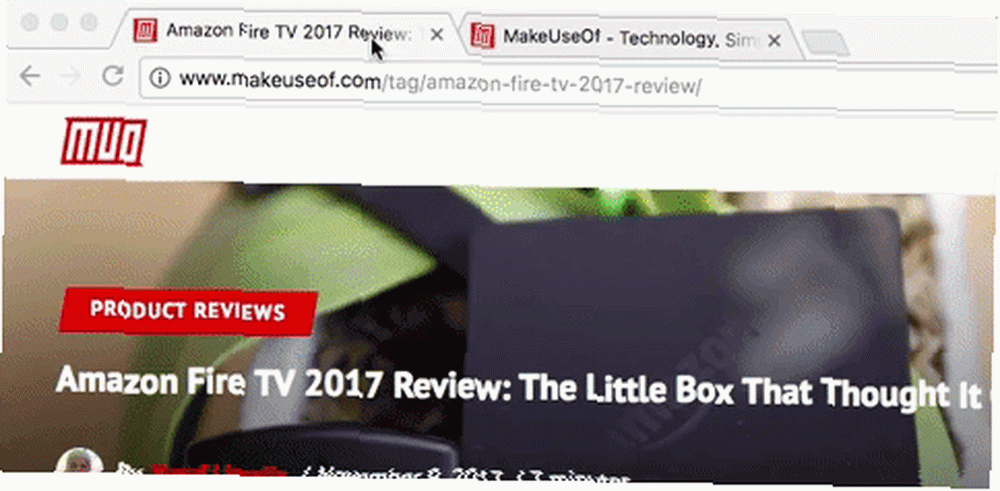
Para volver a abrir una pestaña cerrada, haga clic derecho en la barra de pestañas y elige Reabrir pestaña cerrada. También puedes usar el atajo de teclado Ctrl + Shift + T o Comando + Mayús + T.
Chrome recuerda tu historial de navegación en una sesión. Así que sigue presionando el acceso directo y seguirá abriendo las pestañas que cerraste, en orden cronológico.
Pestaña Silencio
Chrome muestra qué pestaña está reproduciendo audio agregando un icono de altavoz a esa pestaña. Y puede activar o desactivar rápidamente esa pestaña haciendo clic en el icono.
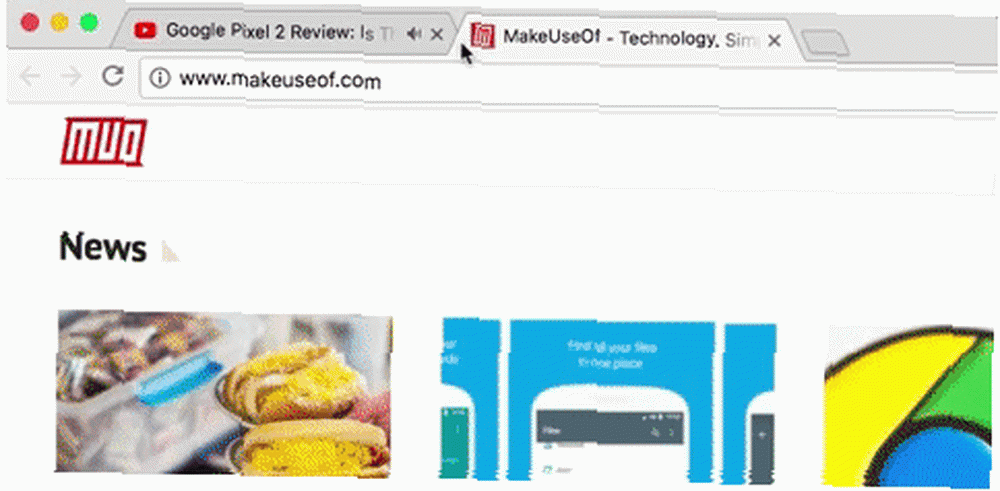
Alternativamente, también puedes haga clic derecho en la pestaña y elige Pestaña Silencio o Activar pestaña.
Tenga en cuenta que esto solo silencia la pestaña, no detiene ni detiene el audio. Es control de volumen, no control de reproducción.
Administrador de tareas
Cada pestaña y extensión de Chrome se ejecuta como un proceso separado. Y Chrome incluye un administrador de tareas incorporado para saber qué proceso está consumiendo demasiados recursos.
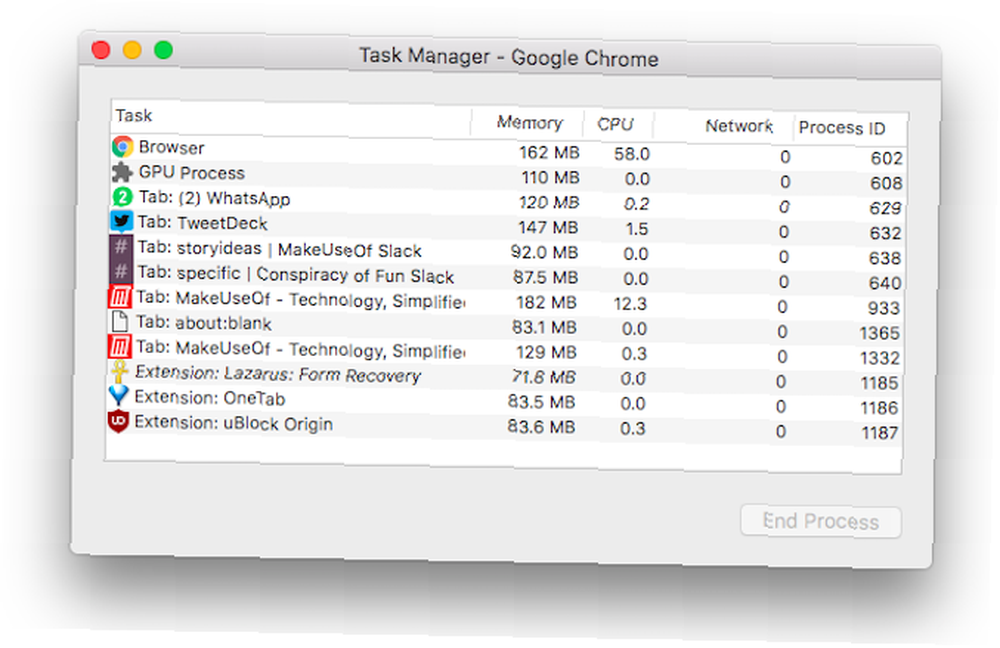
Chrome Task Manager muestra todos los procesos en ejecución y cuánta memoria o CPU se está utilizando. También muestra cuánto ancho de banda de red está tomando cualquier proceso.
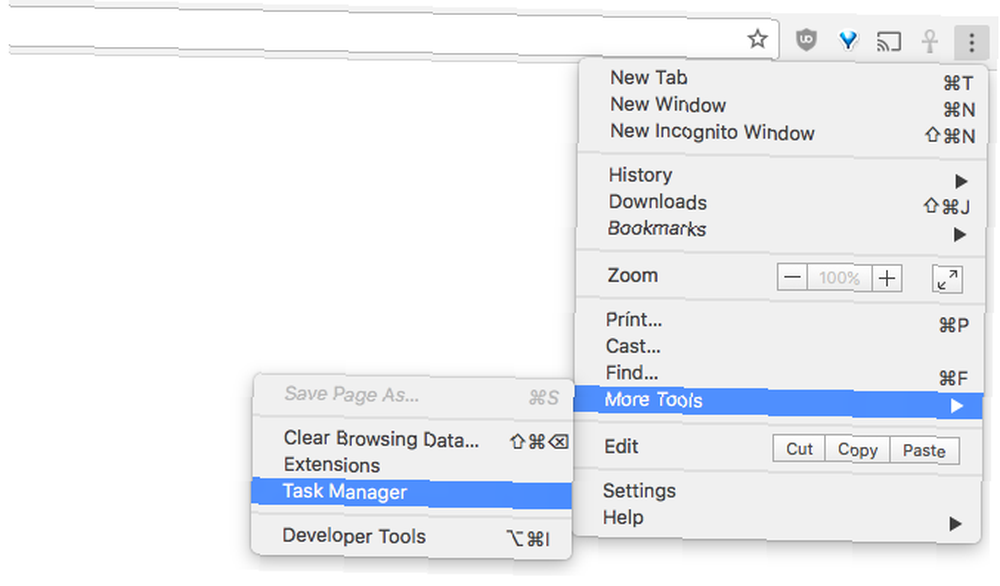
Para iniciar el Administrador de tareas, vaya a Menú > Más herramientas > Administrador de tareas. En Windows, Linux y Chrome OS, también puede usar el acceso directo Shift + Esc. No hay atajo de teclado para Mac.
Chrome tiene un Chromecast incorporado
Google Chrome es el único navegador que admite Chromecast Google Chromecast Review and Giveaway Google Chromecast Review and Giveaway Estamos regalando un Google Chromecast, así que lea nuestra reseña y luego únase a la competencia para ganar. fuera de la caja. De hecho, las extensiones de Chromecast en otros navegadores no nos han funcionado bien cuando lo intentamos.
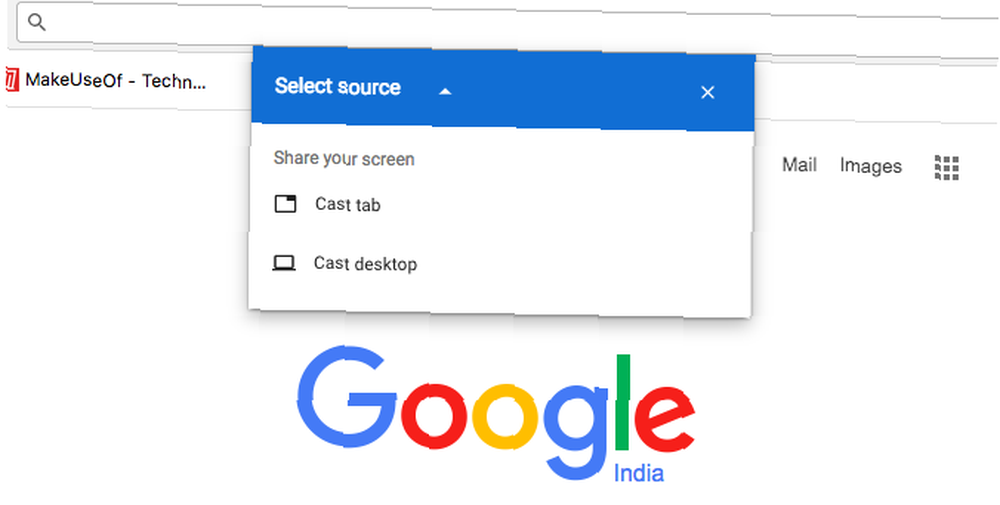
Chrome te permite transmitir un video que estás viendo en un sitio compatible con Chromecast, como YouTube o Netflix. También puede transmitir toda la pestaña a su televisor, o transmitir toda la pantalla de su computadora.
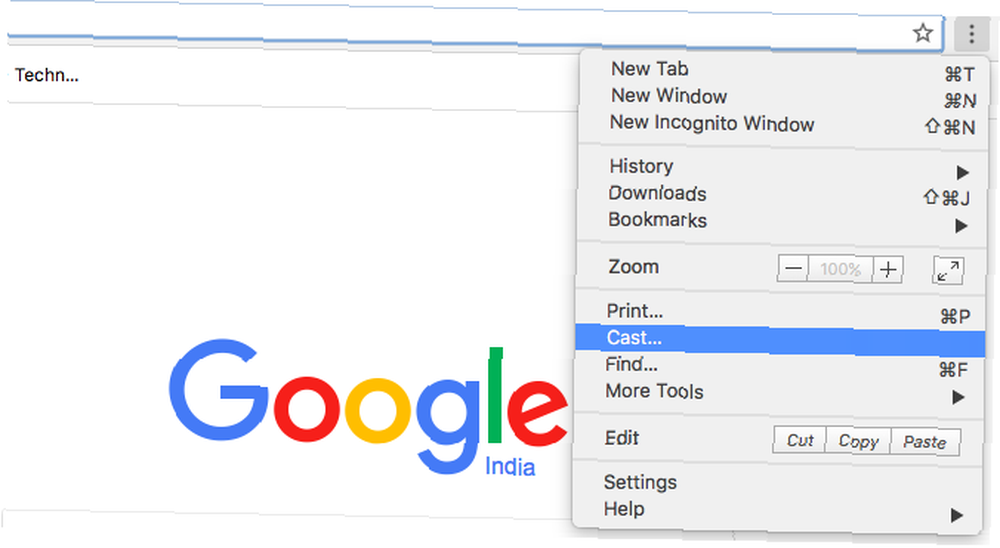
Para activar Chromecast, haz clic en el ícono Cast al lado del Omnibox, o ve a Menú > Emitir. La ventana emergente Cast le pedirá que seleccione el dispositivo para transmitir.
Haga clic en la flecha desplegable para elegir si desea transmitir un video, una pestaña o todo su escritorio.
Métodos abreviados de teclado maestros para la velocidad
Como cualquier buena aplicación, Chrome tiene varios atajos para los guerreros del teclado. Sería un artículo demasiado largo para enumerarlos a todos aquí, así que aquí están algunos de los más importantes 15 Atajos esenciales de Chrome que todos deberían usar 15 Atajos esenciales de Chrome que todos deberían usar La clave para pasar un buen rato con Google Chrome está aprendiendo todos los atajos de teclado esenciales que te harán la vida más fácil. . Las versiones para Mac de estos y otros atajos se encuentran en la lista completa de atajos de teclado de Chrome.
- Casa: Desplácese hasta la parte superior de la página..
- Final: Desplazarse hasta la parte inferior de la página.
- F5: Actualizar la pestaña actual.
- Alt + F5: Actualizar todas las pestañas abiertas.
- Alt + Izquierda: Ir a la página anterior.
- Alt + Derecha: Ir a la página siguiente.
- Ctrl + D: Marcar la página actual.
- Ctrl + F: Buscar texto en la página actual.
- Ctrl + J: Abre el administrador de descargas.
- Ctrl + T: Abrir una nueva pestaña.
- Ctrl + W: Cerrar la pestaña actual.
- Ctrl + Shift + T: Vuelva a abrir la última pestaña cerrada.
- Ctrl + Shift + N: Abrir una nueva ventana de incógnito.
- Ctrl + Shift + Eliminar: Borrar historial, caché, cookies, descargas, contraseñas y otros datos.
- Shift + Escape: Abra el Administrador de tareas incorporado.
¿Qué extrañamos??
¿Hay alguna parte de Google Chrome que todavía te confunda? ¿No estás seguro de alguna característica? Haga una pregunta en la sección de comentarios a continuación, y MakeUseOf's comunidad de lectores hará todo lo posible para responder.











